Was und warum?
Überhaupt
Dropbox ist einer von diesen Cloud-Diensten. Ein Cloud-Dienst der dir auf sehr komfortable Art und Weise Speicherplatz zur Verfügung stellt. Du kannst im Browser (lies: Safari) drauf zugreifen, oder du installierst dir auf deinem Mac – und am besten auch deinen anderen Geräten – den offiziellen Dropbox-Client. Der Client ist ein kleines Programm, welches auf deinem Mac läuft. Erst mit dem Client wird Dropbox so wunderbar praktisch.
Wo ist jetzt der Witz bei der Sache?
Die Dropbox kann sehr sehr viel. Beschränken wir uns erstmal auf einen sehr einfachen Fall, anhand dessen ich dir erklären möchte, was an der Dropbox so toll ist.
Gesetzt sei der Fall: Du hast zwei Macs und möchtest einen bestimmten Ordner auf beiden Macs synchron halten. Um das zu tuen könntest du einen USB-Stick nehmen, deine Dateien hin- und her tragen und immer wieder auf den Stick drauf und vom Stick runter kopieren. Wir wissen aber beide wie unpraktisch das ist und wie schnell das Chaos mit gleichen und fast-gleichen Dateien kommt.
Die leuchtende Alternative: Dropbox!
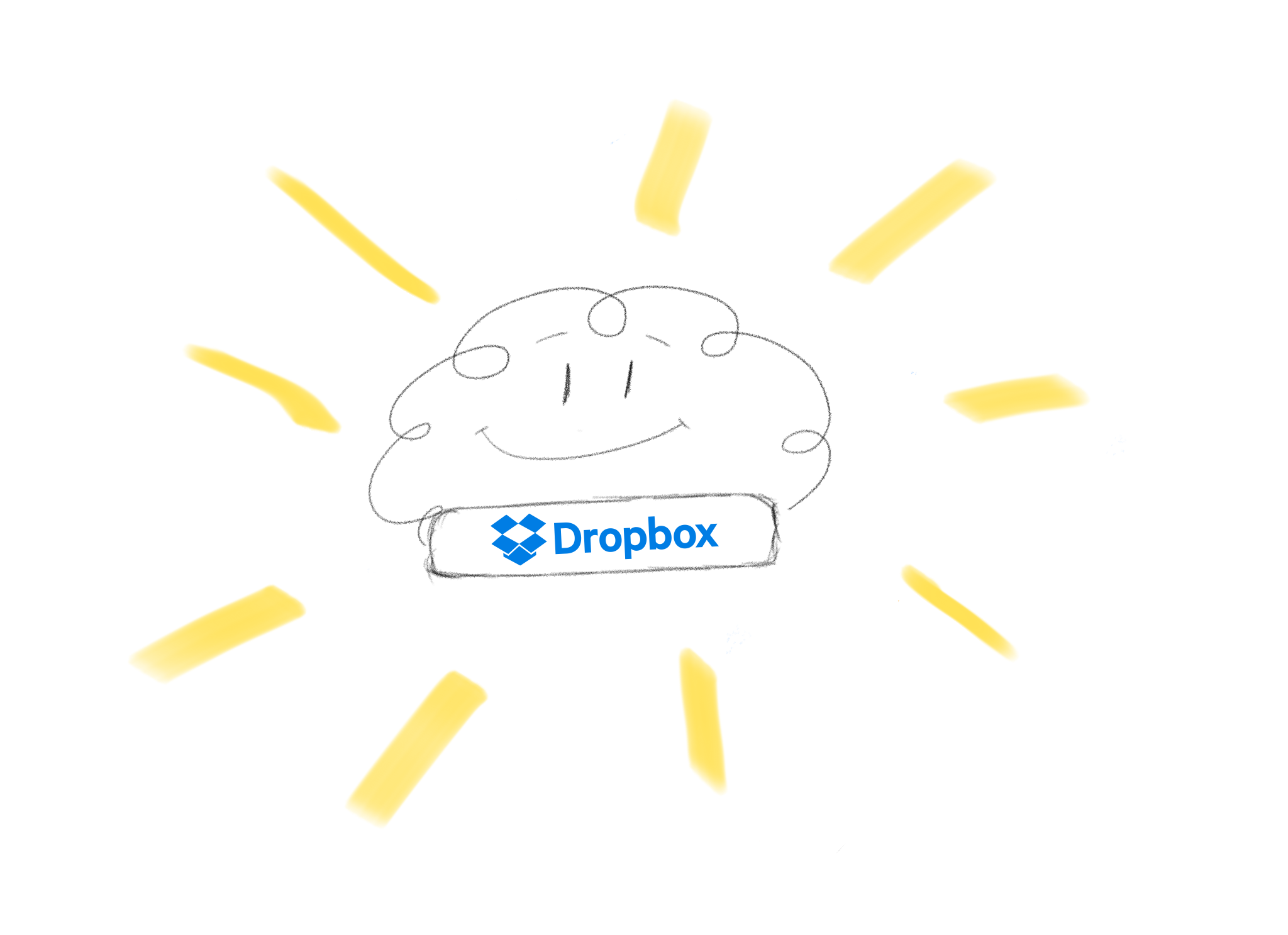
Schauen wir uns erstmal nur einen der beiden Macs an, die du synchron halten willst
Sobald du den Dropbox-Client installierst, hast du in deinem Benutzerordner auf deinem Mac einen Ordner mit Namen Dropbox. Außerdem läuft ein kleines Wächterprogramm (der sogenannte Dropbox-Daemon) auf deinem Mac, das bemerkt wenn sich etwas in diesem Ordner geändert hat und dann tätig wird.

Eine solche Änderung im Dropbox-Ordner könnte zum Beispiel sein, dass du eine Datei dort hinkopierst, eine dort bereits befindliche Datei änderst und speicherst oder dass du eine Datei löschst. Sobald also eine Änderung im Dropboxordner passiert, sorgt das kleine Wächterprogramm dafür, dass diese Änderung in die Cloud übertragen werden. Es stellt also quasi ein kleines Förderband dar, dass alle Änderungen durchs Internet direkt in die Wolke befördert. Der Clou dabei: Die Dateien und Ordner in deinem Dropbox-Ordner liegen immer noch lokal bei dir auf deinem Mac. In der Wolke ist lediglich eine Kopie, die immer auf Stand gehalten wird. Solltest du also vom Internet getrennt sein, kommst du immer noch ohne Weiteres an die Dateien heran. Bloß das Förderband ist ohne Internetverbindung aus.
Nun kommt der zweite Mac ins Spiel
Im letzten Absatz haben wir gelernt: Wenn du was bei dir auf dem Mac änderst, wird es auch direkt in der Wolke geändert. Nun gibt es ein zweites Förderband: von der Wolke zum zweiten Mac. Sobald du also etwas auf dem ersten Mac änderst, wandert es in die Wolke und von dort aus auf den zweiten Mac.
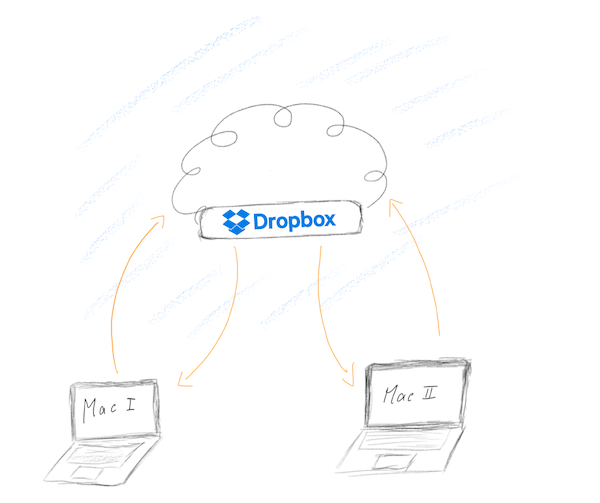
Förderbänder in beide Richtungen
Die Beförderung von Dateien vom einen auf den anderen Mac ist schon recht praktisch. Noch viel praktischer ist aber, dass beide Förderbänder in beide Richtungen funktionieren. Du kannst also genau so gut auf dem zweiten Rechner eine Änderung vornehmen, die dann zuerst in die Wolke und von dort zurück auf den ersten Rechner übertragen wird. Diese zwei-Wege-Synchronisation funktioniert erstaunlich gut und stößt erst dann an ihre Grenzen, wenn du wirklich auf beiden Rechnern zeitgleich die selbe Datei änderst. Änderungen im selben Ordner sind aber okay, das führt zu keinerlei Problemen.
Noch mehr Förderbänder
Das einfache Beispiel aus den letzten Absätzen behandelt nur zwei Macs. Genau so gut funktioniert das aber auch mit mehr Macs. Du kannst so viele Macs mit deiner Dropbox koppeln, wie du möchtest. Es wird nach wie vor nach dem gleichen Prinzip funktionieren.
Der Mac war in diesem Beispiel nur ein Platzhalter. Mit Windows- und Linux-Rechnern funktioniert das natürlich genau so gut wie mit Macs.
Mobilgeräte: iPhone, iPad & Co
Die Förderbänder die wir gerade kennen gelernt haben, laufen fröhlich hin und her und schaufeln fleißig jede kleinste Änderung. Das ist auch kein Problem, wenn alle angeschlossenen Rechner über eine breite Internetleitung ohne Volumenlimit verfügen.
Auf dem Handy ist das nicht der Fall. Auf dem Handy (und Tablet) hast du in der Regel nur ein paar hundert Megabyte an Volumen zur Verfügung. Sparsamkeit ist also die Devise. Das ändert auch das Konzept der Dropbox auf deinem Handy ein bisschen. Dort laufen keine Förderbänder permanent und versorgen dich mit Änderungen aus der Wolke. Stattdessen passiert folgendes: Wenn du die App öffnest, holt sich die App nur das Inhaltsverzeichnis deiner Dropbox aus der Wolke. Das ist klein und schnell geladen. So kannst du gucken was in deiner Dropbox alles drin liegt. Wenn du dir dann eine Datei ausgesucht hast, die du haben möchtest, dann wird genau diese eine Datei runter geladen. Ohne Internetverbindung geht hier also gar nix.
Fast wie auf dem Handy: Im Browser
Du hast gerade keinen deiner eigenen Rechner zur Hand und das Handy zu benutzen macht auch gerade keinen Sinn? Eine weitere Möglichkeit hast du noch, um an die Daten in der Wolke ran zu kommen: den Browser. Du gehst also einfach auf Dropbox.com und loggst dich ein. Nach dem login kannst du in deine Dropbox rein gucken wie mit der iPhone-App und bei Bedarf einzelne Dateien ansehen oder herunterladen.
Dropbox für Fortgeschrittene
Wenn man seine Dateien ohnehin schon mal im Internet liegen hat, liegt der Gedanke nah, dass man vielleicht bestimmte Dateien derart freigeben kann, dass jemand anders sie sich herunterladen kann. Genau das dachten sich Entwickler bei Dropbox auch und haben genau dafür ein paar komfortable Funktionen eingebaut.
Eine Datei mal eben schnell
Nichts leichter als das. Leg' die Datei in deine Dropbox (oder in irdengeinen Unterordner in deiner Dropbox) klicke mit der rechten Maustaste drauf und wähle ‘Dropbox-Link kopieren’. Schwupp-di-wupp hast du einen Link in der Zwischenablage, den du mit Rechtsklick, Einfügen (oder ⌘ + V) ganz einfach in eine eMail, iMessage o.ä. setzen kannst. Wer auch immer diesen Link dann hat, kann sich die Datei runter laden. Den Link machst du ungültig, indem du die Datei aus deiner Dropbox löscht, oder dich an den passenden Stellen durch das Webinterface auf Dropbox.com klickst.
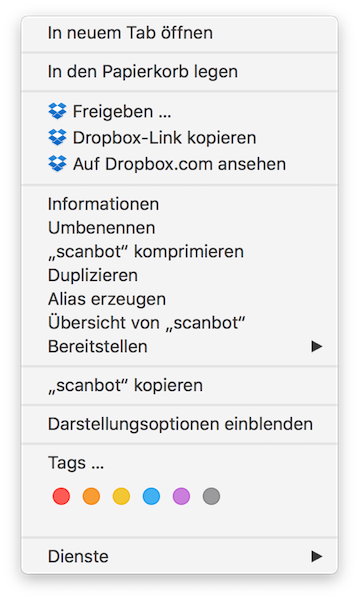
Noch mehr Förderbänder oder: besser zusammenarbeiten
Man stelle sich vor, du möchtest mit jemandem einen gemeinsamen Ordner in der Dropbox haben. Das ist sehr praktisch, wenn man eine gemeinsame Fotosammlung machen möchte oder ein gemeinsames Projekt hat. Und genau das ist eine weitere Stärke von Dropbox.
Man kann einfach ein weiteres Förderband installieren, das von einem bestimmten Ordner in deiner Dropbox aus alle Änderungen in einen bestimmten Ordner der Dropbox eines Anderen Nutzers trägt. Dieses Förderband funktioniert dann auch in beide Richtungen und trägt Änderungen, die auf der anderen Seite geschehen, auch zu dir.
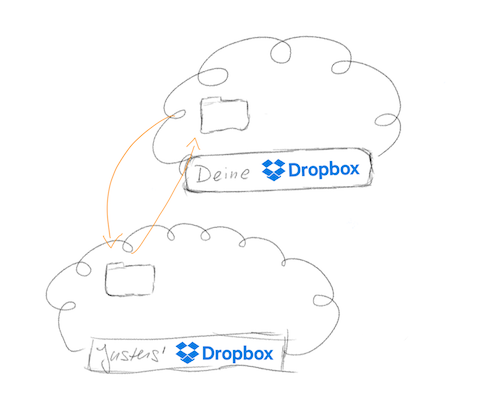
Und so gehts: Rechtsklick auf den Ordner, den du mit jemandem teilen möchtest. Dort “Freigeben…” auswählen. Daraufhin geht ein Fenster auf, in dem du die Empfänger angeben und eine Nachricht hinzufügen kannst. In das Empfänger-Feld schreibst du die eMail-Adressen von der Person (oder den Personen, mehrere gehen auch), mit denen du den Ordner teilen möchtest. Am besten verfasst du in dem Feld für die Nachricht eine kurze Notiz, damit der Empfänger weiß, worum es geht. Dann bekommt der Empfänger eine Benachrichtigung (z.B. per eMail) und kann deine Aufforderung (“Einladung” nennt Dropbox es), einen gemeinsamen Ordner zu unterhalten, annehmen.
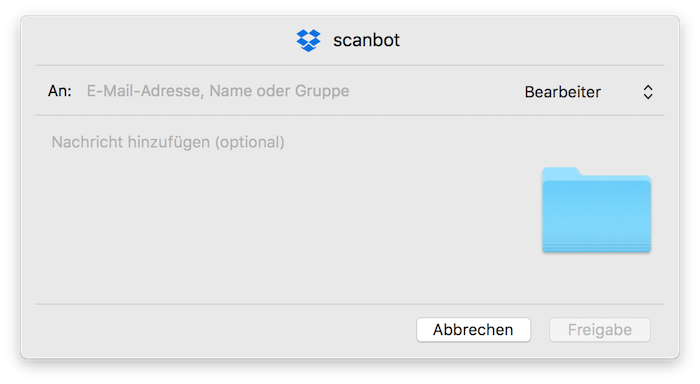
Hinweis: Als Empfänger-Mailadresse solltest du diejenige eMail-Adresse deines Empfängers eintragen, mit der er auch bei Dropbox angemeldet ist. Andernfalls kann es zu Schwierigkeiten kommen.
Schlussbemerkung
Irgendwer sagte einmal: “There is no cloud. There are just other peoples Computers.” – und das ist sehr wahr. Alles was du in die Dropbox speicherst, landet also nicht in Wolkenkukuksheim, sondern in den USA auf Computern von Dropbox Inc.. Die haben damit – zumindest theoretisch – uneingeschränkten Vollzugriff auf deine Daten.
So praktisch Dropbox auch ist, sollte man das immer im Hinterkopf bewahren und zumindest kurz darüber nachdenken, was genau man dort speichern möchte.
Außerdem ist Dropbox nicht der einzige Anbieter mit dieser Art von Dienstleistungen. Sehr Ähnliches gibt es auch von anderen großen Anbietern wie Google (Google Drive), Microsoft (OneDrive) oder Apple (iCloud). Die Risiken und Nebenwirkungen sind aber im Wesentlichen überall die gleichen.
Disclaimer
Der Name “Dropbox”, sowie der dazugehörige Schriftzug und das Dropbox-Logo sind einegtragene Marken der Dropbox Inc.. Die Verwendung innerhalb dieses Eintrags erfolgt nach den Offiziellen Richtlinien.
Titelbild: Technology vector created by Freepik